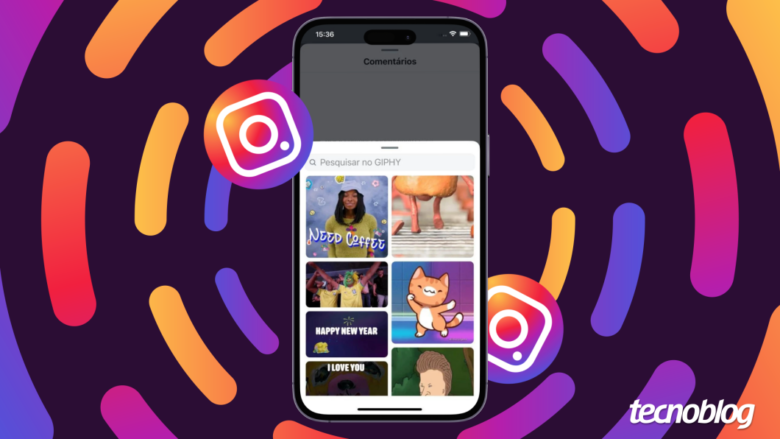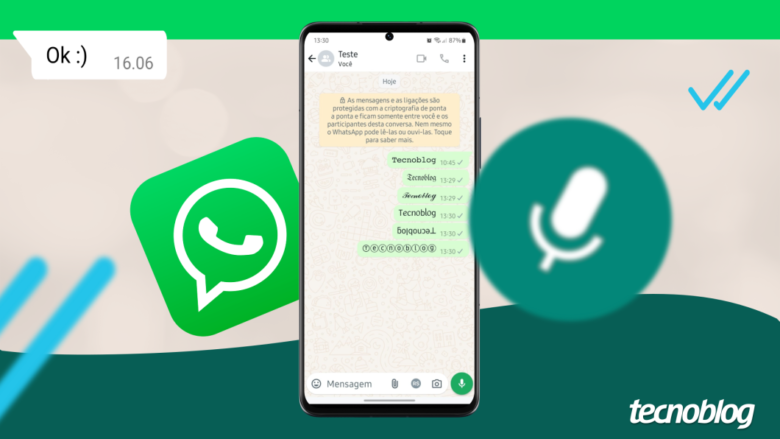Claro TV+ lança planos com Max, Netflix e Globoplay incluídos
Claro TV+ lança planos com Max, Netflix e Globoplay incluídos
Claro TV+ Box ganha novo plano com três serviços de streaming (Imagem: Lucas Braga/Tecnoblog)
A Claro atualizou seu portfólio de planos de TV, e a operadora aposta em juntar serviços de streaming no Claro TV+. O serviço agora conta com assinatura da Max, em conjunto com Netflix e Globoplay que já eram incluídos anteriormente.
Os novos planos estão disponíveis em três verticais: Claro TV+ Box (IPTV, que exige conexão banda larga via Wi-Fi ou cabo de rede), Claro TV+ 4K (TV a cabo tradicional) e Claro TV+ Soundbox (IPTV ou TV a cabo em decodificador com som Dolby Atmos). A Netflix e Max estão nas versões mais básicas, com anúncios, enquanto o Globoplay é oferecido na variante com canais ao vivo.
Confira os preços:
ProdutoPreço mensalClaro TV+ Box (IPTV) Inclui Globoplay + Canais, Max com anúncios e Netflix com anúnciosR$ 119,90Claro TV+ 4K (TV a cabo convencional)Inclui Globoplay + Canais, Max com anúncios e Netflix com anúnciosR$ 149,90Claro TV+ Soundbox (IPTV ou TV a cabo convencional)Inclui Globoplay + Canais, Max com anúncios e Netflix com anúnciosR$ 159,90
Além dos serviços de streaming, todos os pacotes do Claro TV+ também incluem mais de 120 canais lineares e catálogo com mais de 50 mil conteúdos on demand. Um detalhe importante é que os pacotes com Max não dão acesso aos canais HBO, que continuam comercializados separadamente.
Além dos planos acima, a Claro também oferece opções sem assinatura da Max. Ainda é possível contratar o Claro TV+ Box apenas com Netflix Padrão pelo preço mensal de R$ 109,90, por exemplo.
Interface da Claro TV+ (Imagem: Thássius Veloso/Tecnoblog)
A combinação com serviços de streaming parece ser uma aposta da operadora para fidelizar o assinante em seus serviços de TV. De acordo com dados da Anatel, a Claro perdeu cerca de 660 mil contratos de TV por assinatura no último ano. Devido ao alto custo mensal, muitos clientes migram para plataformas online ou apelam para a pirataria via IPTV.
A Claro também comercializa outros serviços de streaming com cobrança na fatura de TV. São eles: Disney+, Paramount+, Amazon Prime, Looke e Telecine. O próprio decodificador de TV é compatível com as plataformas, sem necessidade de utilizar uma smart TV.
Upgrade para Max sem anúncios não tem desconto
Nos planos combinados com a Max não é possível fazer o upgrade da assinatura do streaming para a versão sem anúncios. Os clientes com essa intenção deverão contratar um pacote adicional que dá direito aos canais HBO e ao Max — mas pelo preço cheio, sem abater qualquer valor.
Além disso, o novo plano não permite fazer upgrade da assinatura da Netflix para a versão padrão sem anúncios ou premium. Nesse caso, é necessário escolher outro pacote do Claro TV+ que não inclui a Max com anúncios.
A Claro não lançou um plano que inclui a Max com anúncios no Claro TV+ App, versão mais barata que também conta com Globoplay e funciona diretamente no aplicativo para smart TVs, celulares e tablets, sem necessidade de decodificador. Nesse serviço, a operadora oferece apenas a opção para adicionar uma conta da Netflix (seja na versão com anúncios, padrão ou premium) ou ao combo HBO + Max pelo preço cheio.
Claro TV+ lança planos com Max, Netflix e Globoplay incluídos
Claro TV+ lança planos com Max, Netflix e Globoplay incluídos
Fonte: Tecnoblog